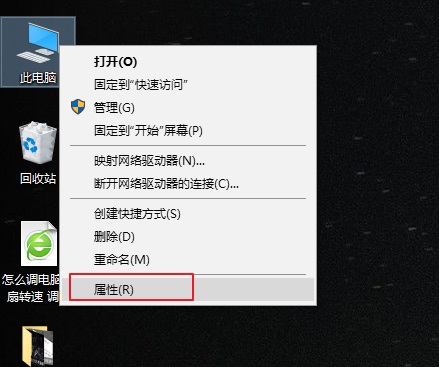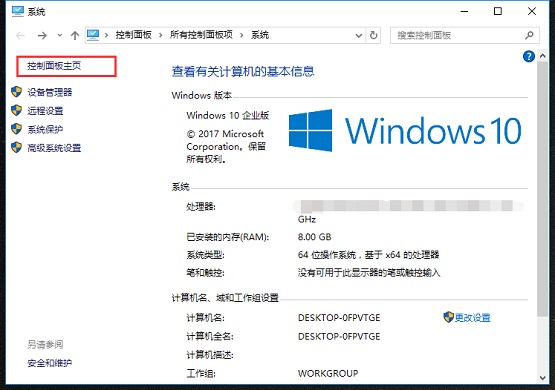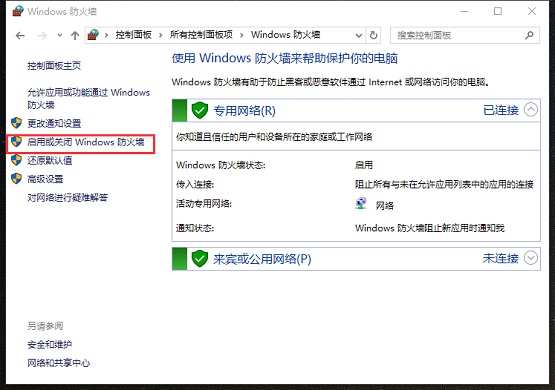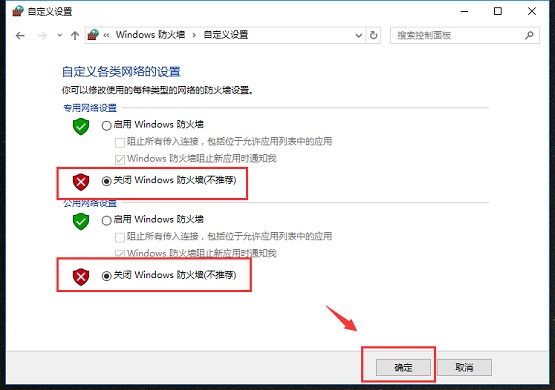Win10如何迅速关闭防火墙?
发布时间:2020-10-26 文章来源:xp下载站 浏览: 47
|
Windows 10是美国微软公司研发的跨平台及设备应用的操作系统。是微软发布的最后一个独立Windows版本。Windows 10共有7个发行版本,分别面向不同用户和设备。2014年10月1日,微软在旧金山召开新品发布会,对外展示了新一代Windows操作系统,将它命名为“Windows 10”,新系统的名称跳过了这个数字“9”。截止至2018年3月7日,Windows 10正式版已更新至秋季创意者10.0.16299.309版本,预览版已更新至春季创意者10.0.17120版本 我们电脑上的防火墙就好像小区的保安一样,对电脑全面进行保护,有时候会安装一些软件避免不了要关闭防火墙,有些朋友可能就不知道怎么关闭防火墙的操作了,下面小编教大家如何关闭防火墙的操作方法。 “windows防火墙已经阻止此应用的部分功能”,我想在你安装完打开软件的时候会经常弹出这样的提示,让你对软件访问网路进行确认,而有时候我们会觉得这样的提示很烦人,想要关闭如何操作?下面具体操作步骤,有需要的可以学习下。 以下是关闭防火墙操作步骤:
步骤1:在Win10桌面这台电脑图标上右键,然后选择“属性”,如下图所示。
步骤2:进入这台电脑属性之后,再点击左上角的“控制面板主页”,如下图所示。
步骤3:进入Win10控制面板后,找到“Windows防火墙”点击打开,然后再点击左侧的“启用或关闭Windows防火墙”,如下图所示。
步骤4:最后将防火墙设置中的“专用网络设置”和“公用网络设置”中的选项设置为“关闭Windows防火墙(不推荐)”完成后,点击底部的“确定”保存即可。
以上就是关闭防火墙操作步骤。 Windows 10系统成为了智能手机、PC、平板、Xbox One、物联网和其他各种办公设备的心脏,使设备之间提供无缝的操作体验。 |
本文章关键词: Win10如何迅速关闭防火墙?
相关文章
下一篇:Win10安全证书过时怎样办?
本类教程排行
系统热门教程
本热门系统总排行